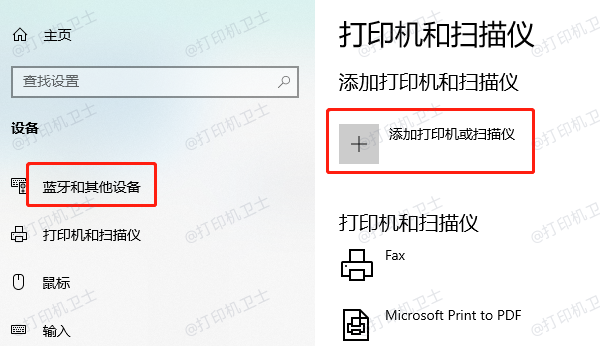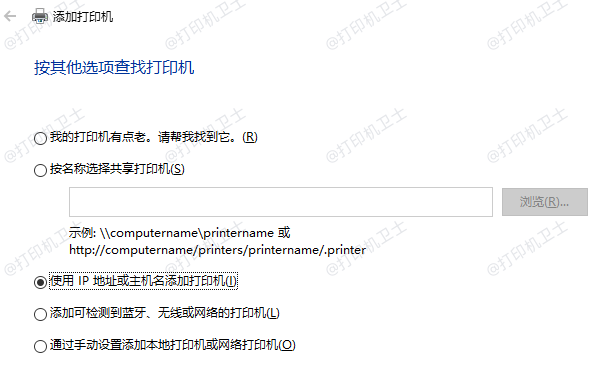現(xiàn)今,打印機(jī)已經(jīng)成為家庭和辦公室中不可或缺的設(shè)備。佳能TS3380作為一款集打印、掃描、復(fù)印功能于一身的多功能打印機(jī),以其出色的性能和便捷的操作受到了廣泛歡迎。但初次使用時(shí),可能很多朋友不知道如何將它與電腦正確連接并進(jìn)行打印,下面,小編就為你細(xì)介紹佳能TS3380連接電腦打印的步驟,讓你輕松上手。

方法一:通過USB線連接
步驟1:連接USB線
- 將佳能TS3380打印機(jī)的USB數(shù)據(jù)線插入電腦的USB接口,并確保打印機(jī)已經(jīng)接通電源并開啟。
- 系統(tǒng)會(huì)自動(dòng)識(shí)別新硬件,并完成相關(guān)設(shè)置。如果系統(tǒng)沒有自動(dòng)彈出驅(qū)動(dòng)安裝窗口,需手動(dòng)下載的驅(qū)動(dòng)程序進(jìn)行安裝。
步驟2:安裝驅(qū)動(dòng)程序
步驟3:添加打印機(jī)
- 打開電腦的Windows設(shè)置,在設(shè)備主頁選擇“打印機(jī)和掃描儀”,然后在相關(guān)設(shè)置里面選擇“設(shè)備和打印機(jī)”。
- 點(diǎn)擊“添加打印機(jī)”,電腦會(huì)自動(dòng)掃描查找佳能TS3380打印機(jī)。根據(jù)需求設(shè)置打印機(jī)屬性,點(diǎn)擊“確認(rèn)”即可。
方法二:通過Wi-Fi無線連接
步驟1:?jiǎn)⒂脽o線直連
- 確保你的佳能TS3380打印機(jī)和電腦都連接到同一個(gè)Wi-Fi網(wǎng)絡(luò)。
- 按下打印機(jī)面板上的“無線局域網(wǎng)設(shè)置”按鈕,進(jìn)入無線設(shè)置界面。
- 選擇“標(biāo)準(zhǔn)設(shè)置”,然后選擇“無線局域網(wǎng)設(shè)置”。
- 選擇“無線局域網(wǎng)激活/禁用”,開啟無線功能。
- 選擇“簡(jiǎn)易無線設(shè)置”,按照屏幕提示完成Wi-Fi配置。
步驟2:添加打印機(jī)
- 對(duì)于Windows用戶,在“設(shè)置”>“設(shè)備”中打開“打印機(jī)和掃描儀”。
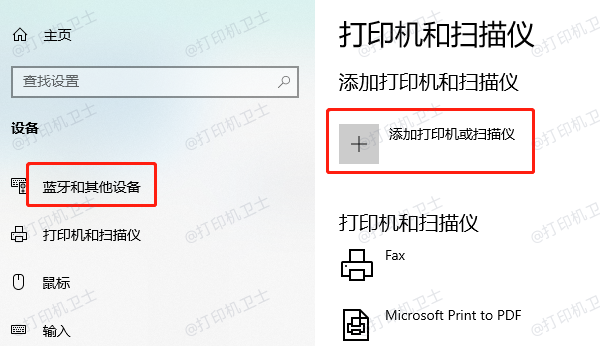
- 點(diǎn)擊“添加打印機(jī)或掃描儀”,選擇“我需要的打印機(jī)不在列表中”。
- 選擇“使用TCP/IP地址或主機(jī)名添加打印機(jī)”,輸入打印機(jī)的IP地址,然后按下一步。
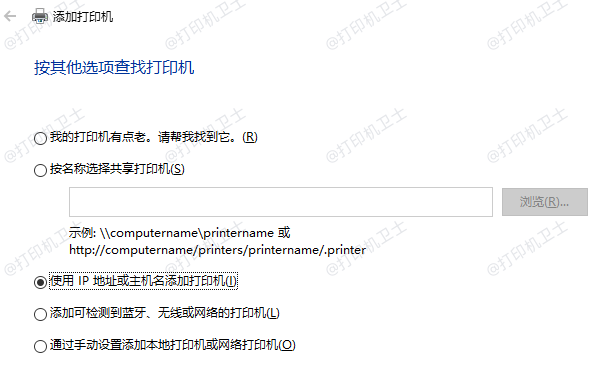
- 選擇適當(dāng)?shù)尿?qū)動(dòng)程序,完成添加過程。
無論你選擇哪種連接方式,都需要確保在連接之前已經(jīng)在電腦上安裝了相應(yīng)的打印機(jī)驅(qū)動(dòng)程序。驅(qū)動(dòng)程序是打印機(jī)與電腦之間通信的橋梁,沒有驅(qū)動(dòng)程序,打印機(jī)將無法正常工作。
完成連接后,你可以嘗試打印一份測(cè)試頁,以確保打印機(jī)已經(jīng)正確連接到電腦并能夠正常工作。如果打印效果不理想,可以檢查打印機(jī)設(shè)置、紙張質(zhì)量以及驅(qū)動(dòng)程序是否更新到最新版本。
常見問題及解決方法
-
無法找到打印機(jī):確保打印機(jī)和電腦連接的是同一個(gè)Wi-Fi網(wǎng)絡(luò);重新啟動(dòng)路由器、打印機(jī)和電腦。
-
打印質(zhì)量差:檢查墨盒是否有足夠的墨水;清潔打印頭。
-
驅(qū)動(dòng)程序安裝失敗:可以通過“控制面板”或“設(shè)備管理器”徹底卸載原有惠普打印機(jī)驅(qū)動(dòng),并重啟電腦后再打開“打印機(jī)衛(wèi)士”重新安裝。
以上就是佳能ts3380連接電腦的方法教程,希望對(duì)你有所幫助。
|